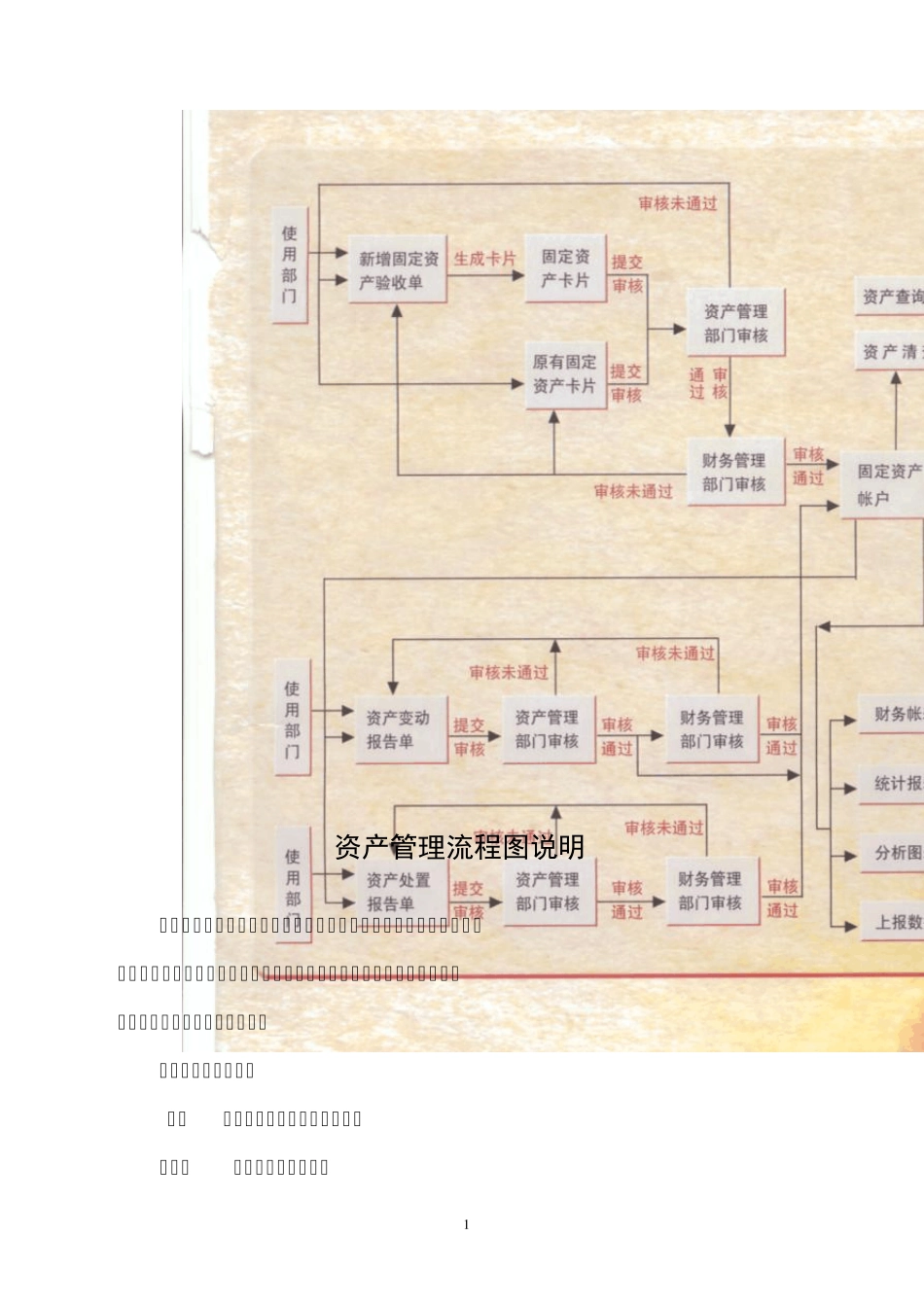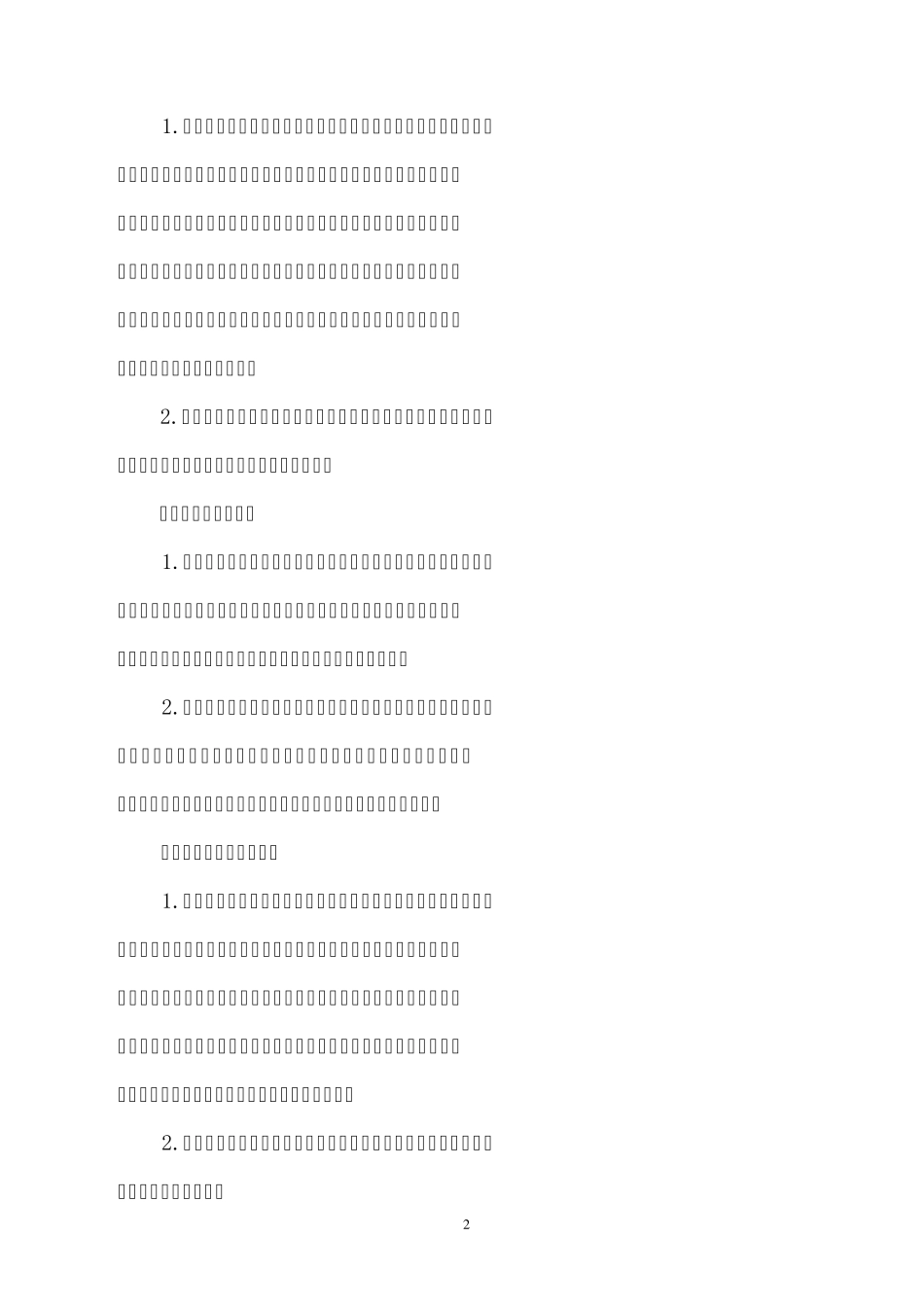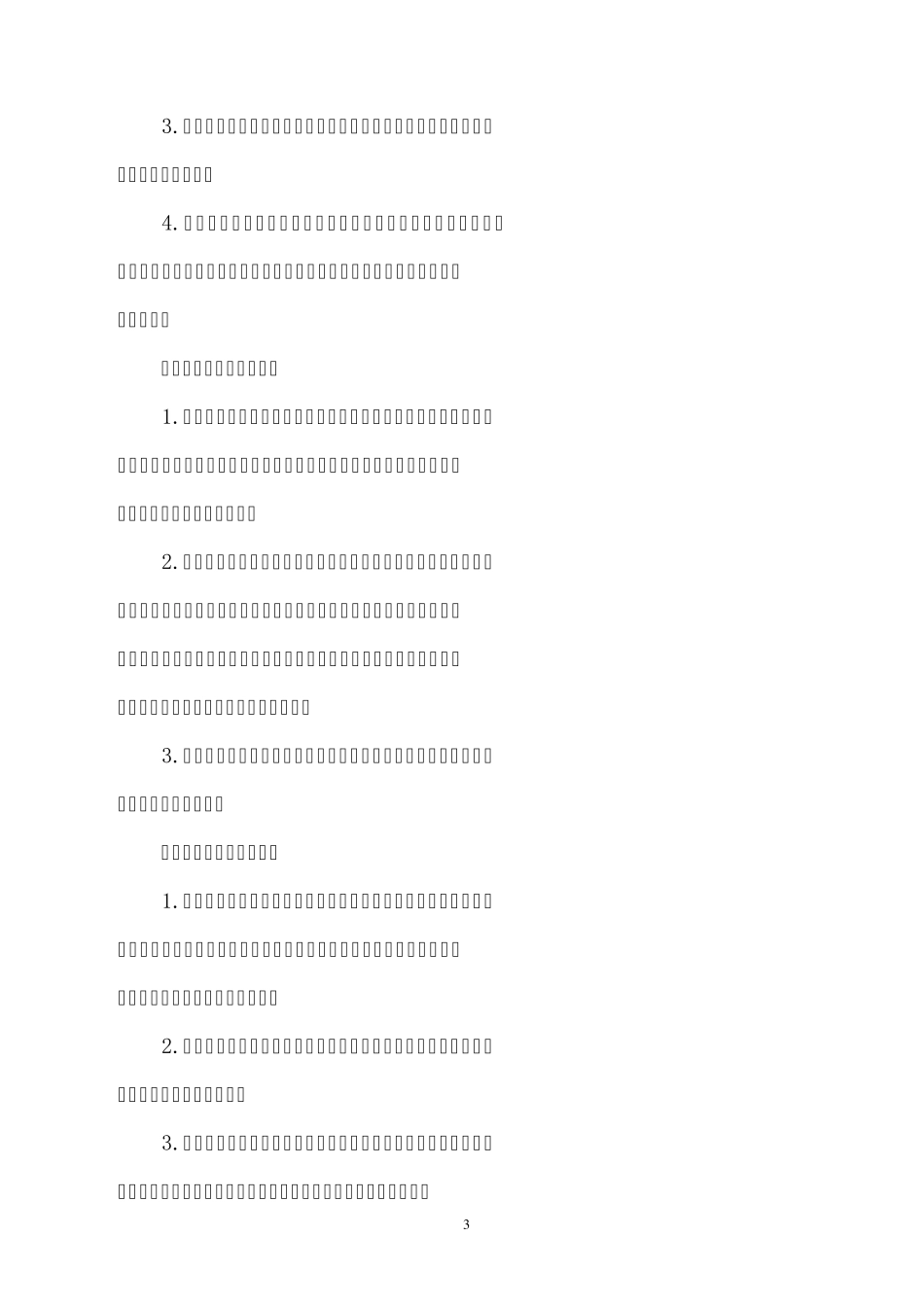1 资产管理流程图说明 该固定资产管理信息系统流程图主要分三部分:一是原始数据的导入及新增资产业务,二是已经形成资产账户的部分资产的变动及处置业务,三是资产账务及有关账表。 下面分别予以说明: 一、 原始数据导入及新增资产业务 (一) 原始数据的导入业务 2 1.原始数据录入工作:由固定资产管理人员录入。通过主菜单“资产管理”下的“原始数据录入”完成。资产信息项填写完毕后,通过系统提交给资产管理部门、财务管理部门审核。提交之后的资产信息原则上不允许修改,如确需修改,先撤销提交,再修改,然后再提交。一旦资产管理部门审核通过,该资产的资料在本地机录入窗口中便不能再看到,因此,也不能再被修改。 2.为了保证本系统资料的可靠性与严肃性,“原始数据录入”工作只允许进行一次,之后不能再使用这一功能。 (二)新增资产业务 1.新增资产验收单数据录入:由学校使用部门资产管理人员录入新增加的固定资产资料。具体操作为:“资产管理”→“固定资产增加”→“资产管理单位”→“资产类别”→“添加”→“完成”。 2.新增固定资产验收单的信息项包括:资产分类号(分类名称)、资产名称、现状、国别、单价、数量、计量单位、资产来源、资金来源、申购单位、采购(经手)人、购置日期、货到日期、验收日期。 (三)生成固定资产卡片 1.新增资产资料录入(录入验收单资料)完毕,确认无误后可通过菜单栏的“建卡”按钮生成卡片信息;已经导入的数据自动生成卡片,没有验收单。对生成的卡片分别填写使用单位、使用人、使用方向、存放地点等信息项;如果有图片可以在此时把资产的图片插入到卡片信息项中。当信息项填写不完整时不能生成卡片信息。 2.对于使用人、使用方向、使用单位、存放地点等信息只能用菜单选择,不能汉字输入。 3 3.提交:当生成资产卡片之后,就可以提交了。如信息项填写不完整便不能提交成功。 4.验收单被审核通过后,就可以打印出来。打印的验收单一式四份。此时可以同时打印出资产卡片和条形码,此项打印工作由资产管理部门负责。 (四)资产管理部门审核 1.对于已完成提交的验收单、卡片,资产管理部门应及时审核。资产管理部门通过“审核”下的“新增资产归口审核”、“原始数据归口审核”菜单,进行归口审核。 2.归口审核通过后,系统自动提交到财务部门审核。审核未通过的资产,资产管理部门要填写审核意见,之后系统将该资产的数据退回到该数据的原录入部门或者资产验收单...